Page 1
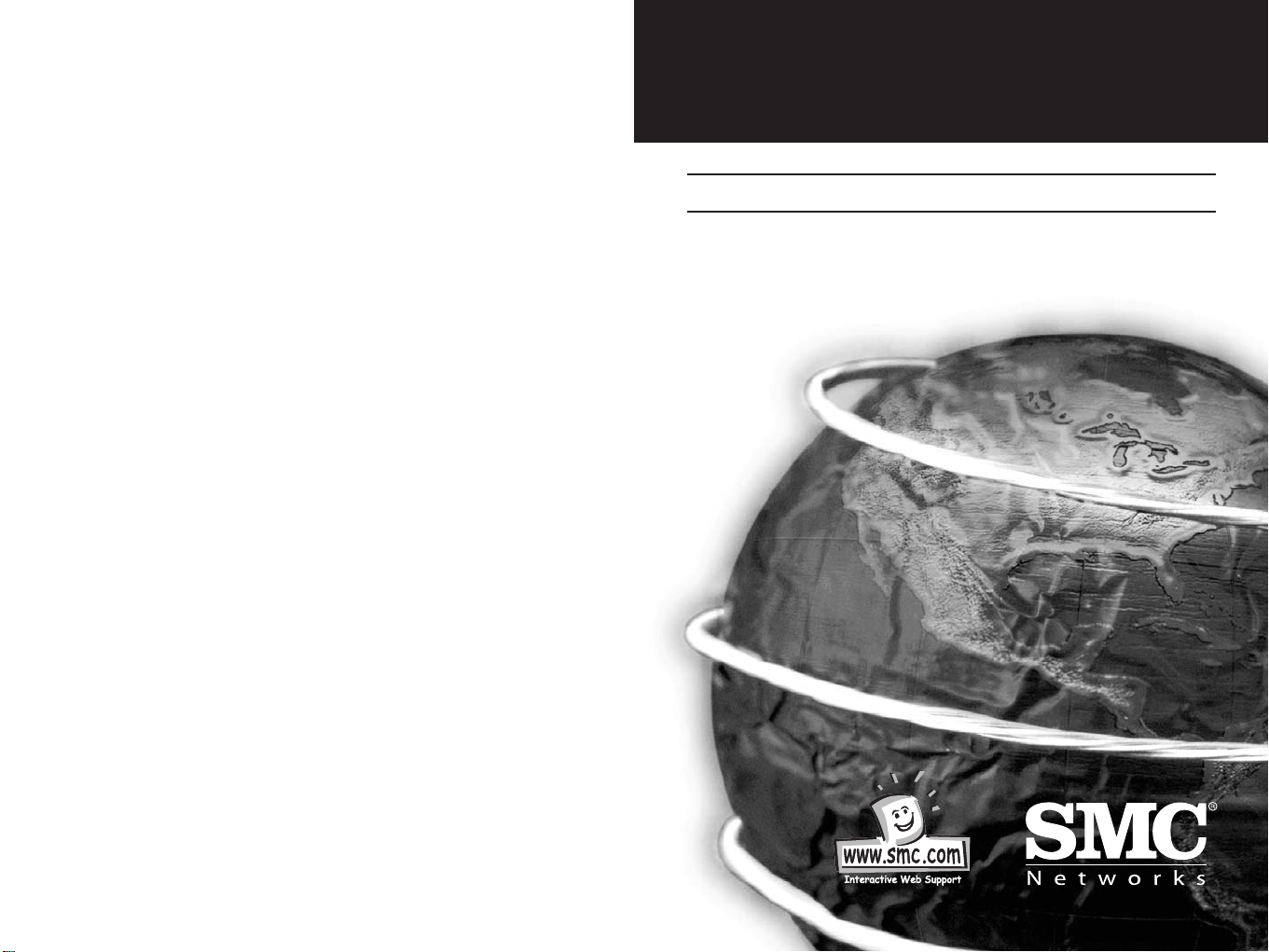
Erweiterter 10/100Base-TX
zu 100Base-FX-Konverter
Benutzerhandbuch
SMCFXSC, SMCFXST, SMCFSSC
V2.0
Page 2
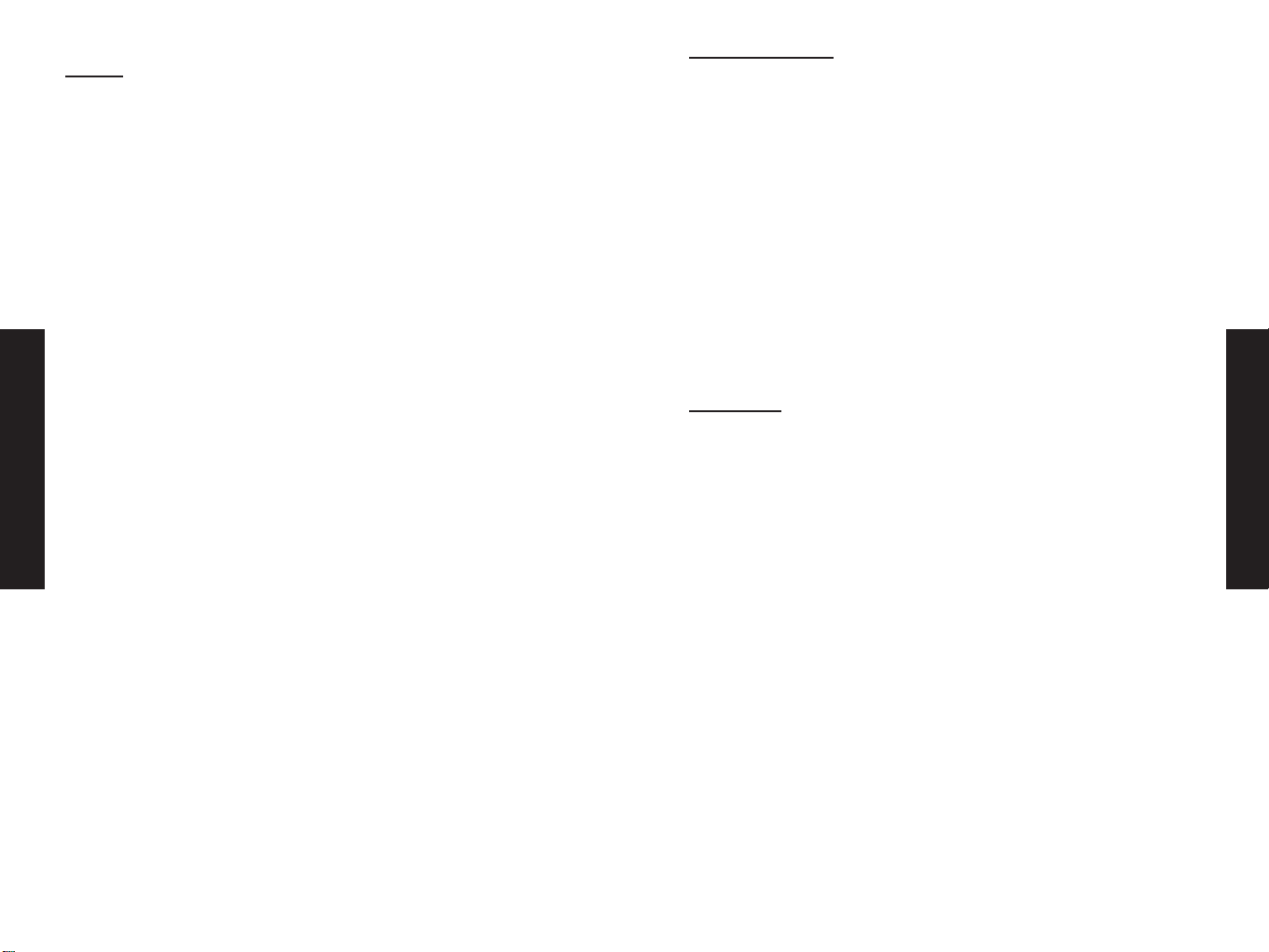
Inhalt
1 EINFÜHRUNG Seite 2
2 HARDWARE BESCHREIBUNG Seite 4
3 INSTALLATION Seite 6
4 LED-ANZEIGEN Seite 16
ANHANG A / B Seite 17
ANHANG C Seite 18
ANHANG D Seite 21
COYRIGHT & WARRANTY Seite 23
1 EINFÜHRUNG
Willkommen
Vielen Dank, dass Sie sich für den Erweiterten Medienkonverter
(10/100Base-TX zu 100Base-FX) entschieden haben. Dieses Gerät
kombiniert Kupfer- und Multimode-/Singlemode-Glasfasernetzwerke zu
einem flexiblen Paket.
Zweck
In diesem Handbuch wird beschrieben, wie der Konverter konfiguriert
und installiert wird.
Verwendete Begriffe
In diesem Handbuch verweist der Begriff „Konverter" auf das
vorliegende Produkt oder auf Konverter allgemein.
Merkmale
• Automatische MDI/MDI-X-Auswahl beim RJ-45-Anschluss
• Signalisierung von Verbindungsfehlern (LFS-Link Fault Signaling)
• Store-and Forward-Übertragung bei voller Kabelübertragungsrate
• Automatische Aushandlung, NWay-Unterstützung
• Auswahl von Halb- und Vollduplexmodus
• Test auf fernen und lokalen Loopback über DIP-Schalter
• Wenn DIP-Schalter gesetzt werden, führt das System automatisch
einen Neustart zur Aktivierung der neuen Konfiguration aus, ohne
dass es ausgeschaltet wird.
• Vergrößert die Reichweite auf bis zu 2 km Multi-Mode-Glasfaser
und 60 km Long-Haul-Single-Mode-Glasfaser
• Kompatibel zu anderen 10Base-T- und 100Base-TX/FX-Geräten
• LEDs zum schnellen Ablesen des Gerätestatus
• Einsetzbar als eigenständiges Gerät oder in Konvertergestellen für
Rack-Einbau (19", 4/12) oder in Minigestellen mit einer Position
und interner Spannungsversorgung
• Zertifiziert nach FCC Klasse A und CE
Deutsch
Deutsch
1 2
Page 3
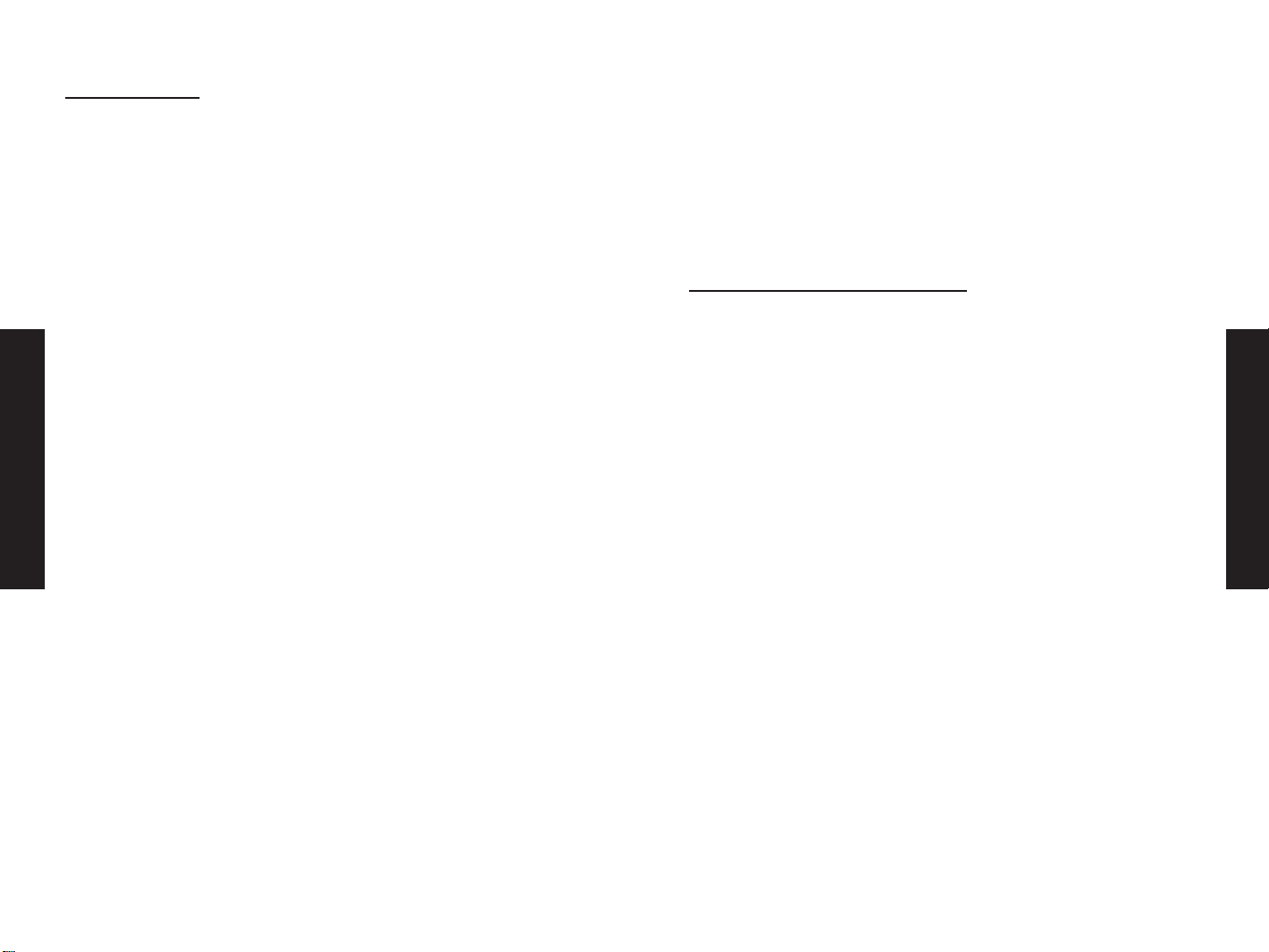
Packungsinhalt
• 1 Konverter
• Ein Netzteil (bitte Anschlusstyp überprüfen)
• 4 selbstklebende Auflagepuffer
• Benutzerhandbuch
2 HARDWARE BESCHREIBUNG
Produktübersicht
Der Konverter verfügt über Funktionen zur Signalisierung von
Verbindungsfehlern (LFS-Link Fault Signaling) und zum Loopback-Test
(LBK), was eine umfassende Netzwerkstatusüberwachung und
Verbindungsdiagnose ermöglicht. Er ist für große Arbeitsgruppen
konzipiert, die hohe Übertragungsgeschwindigkeiten und große
Bandbreiten benötigen. Er ermöglicht die Umstellung und
Erweiterung kupferkabelbasierender Ethernet-Netzwerke auf
glasfaserbasierendes Fast Ethernet.
Er verfügt außerdem über eine automatische MDI-Erkennung. Diese
Funktion ermöglicht den problemlosen Direktanschluss an eine
Workstation, einen Switch oder einen Hub. Daher müssen
Netzwerkverwalter sich beim Herstellen einer Verbindung zwischen
RJ-45-Ports nicht mehr um die Kabeltypkonfiguration Sorgen machen.
Der Konverter ist außerdem mit einem RJ-45-Port und einem ST-, SCoder WDM-Glasfaser-Port ausgestattet. Hierdurch kann ein
10/100Base-TX-Netzwerk sofort in ein 100Base-FX-Netzwerk (also ein
Glasfasernetzwerk) integriert werden.
Er verfügt über DIP-Schalter zur manuellen Konfiguration für den
Halb- oder Vollduplexmodus bei Kupfer- und Glasfaser-Ports. Im
Vollduplexmodus unterstützt dieser Konverter Entfernungen bis zu 2
Kilometern für Multimode-Glasfaser und bis zu 60 Kilometern für
Singlemode-Glasfaser (Long-Haul) zwischen einem LAN-Switch, einem
Fileserver und anderen Netzwerkgeräten.
Deutsch
Deutsch
Specifications
Standard: IEEE 802.3 (10BASE-T Ethernet),
IEEE 802.3u (100BASE-TX/FX Fast Ethernet)
Connector: 1x duplex fiber optic connector:
ST / SC types or
1x simplex fiber optic connector:
WDM single fiber types
1x UTP 100/120ohm; RJ-45 type
Max. Distance: UTP: 100m Cat 3/4/5
Fiber Optic:
2km MM, dual fiber
60km Long-haul SM, dual fiber
20km (66000ft) SM, single fiber
40km Long-haul SM, single fiber
Power: External power supply:
12V DC @ 0.8A
Please see Appendix A for Internal Power Supply
Temperature: Operating: 0 to 50 Celsius
Storage: -20 to 70 Celsius
Humidity: Operating: 10% to 80%RH
Storage: 5% to 90%RH
Emissions: FCC Part 15 of Class A & CE approved
Dimensions: 109.2x 73.8x 23.4 mm (L x W x H)
Switches for: DIP 1 - Auto-negotiation (RJ-45)
DIP 2 - Copper port duplex mode
DIP 3 - Copper port data bit rate
DIP 4 - Fiber port duplex mode
DIP 5 - Link Fault Signaling (LFS)
DIP 6 - Local Loop Back (LLB)
DIP 7 - Remote Loop Back (RLB)
3 4
Page 4
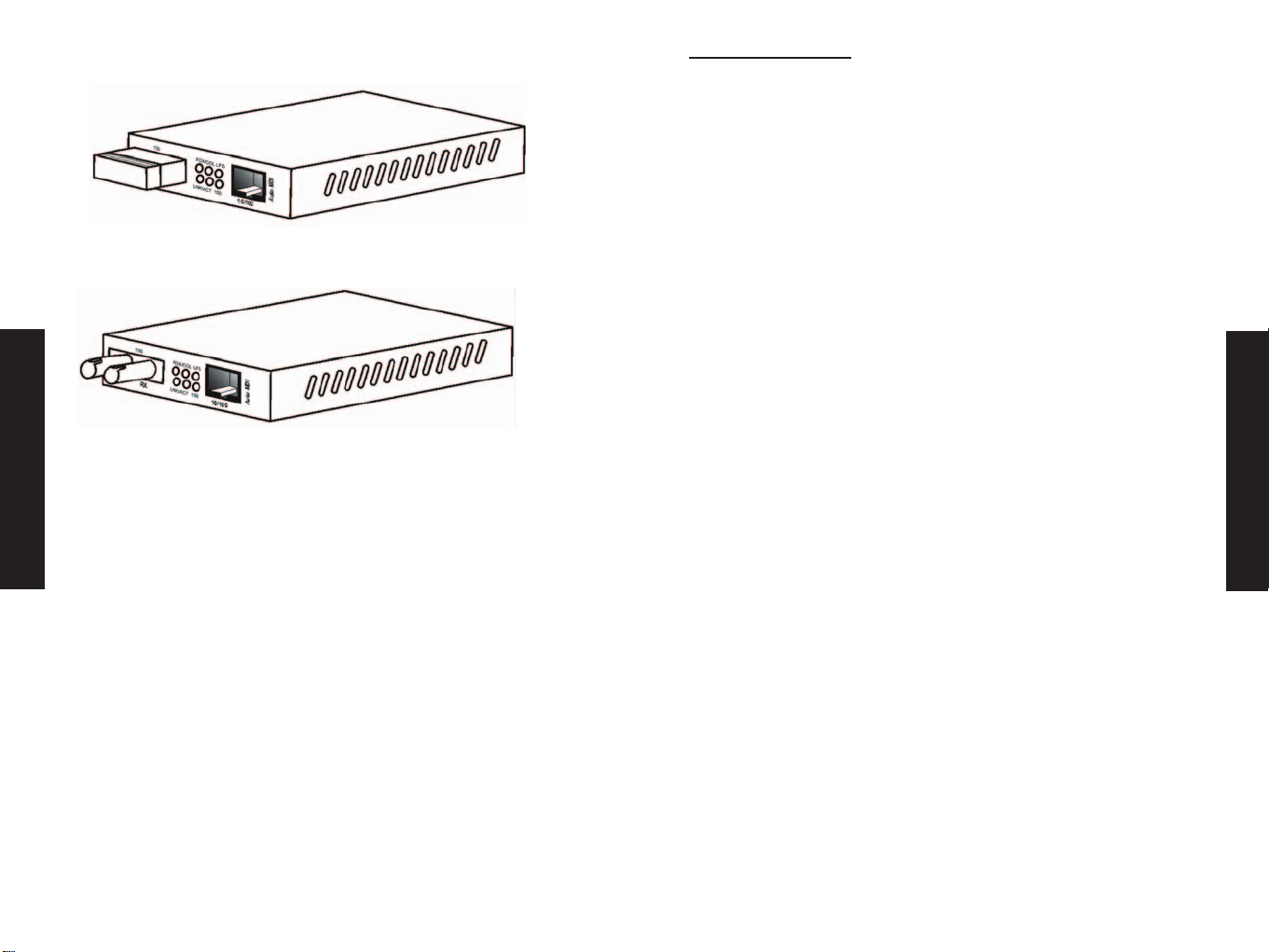
Konverter mit SC- und RJ-45-Anschlüssen
Konverter mit ST- und RJ-45-Anschlüssen
3 INSTALLATION
Das Installieren des Konverters umfasst folgende Arbeiten:
• Auswahl des Standorts
• Einstellen der Schalter
• Einstellen der NWay-Werte
• Aktivieren der Signalisierung von Verbindungsfehlern (LFS-Link
Fault Signaling)
• Loopback-Test
• Eigentliche Installation des Konverters
Auswahl des Standorts
Der für die Installation des Konverters ausgewählte Standort kann
große Auswirkungen auf dessen Leistung haben. Bei der Auswahl
eines Standorts wird die Beachtung folgender Regeln empfohlen:
• Stellen Sie den Konverter an einem kühlen und trockenen Ort
auf. Die akzeptablen Temperatur- und Feuchtigkeitsbereiche
können Sie den Technischen Daten entnehmen.
• Stellen Sie den Konverter an einem Ort auf, der weit von
Geräten entfernt ist, die elektromagnetische Felder erzeugen (z.
B. Elektromotoren) und der frei von Vibrationen, Staub und
direkter Sonneneinstrahlung ist.
• Sorgen Sie dafür, dass vor und hinter dem Gerät mindestens 10
cm Raum für die Belüftung frei sind.
• Befestigen Sie die mitgelieferten Auflagepuffer an der Unterseite
des Konverters, um das Gehäuse vor Kratzern zu schützen.
Deutsch
Deutsch
5 6
!
Page 5

Wenn dies nicht der Fall ist:
Setzen Sie den NWay-DIP-Schalter in die Position AUS.
Verwenden Sie dann den DIP-Schalter 2, um manuell zwischen
dem Halbduplexmodus (HD) und dem Vollduplexmodus (VD)
umzuschalten. Mit dem DIP-Schalter 3 können Sie manuell
zwischen 10 Mbit/s und 100 Mbit/s umschalten. Setzen Sie den
NWay-Schalter in die Position AUS, wenn Sie eine Verbindung
mit einem Gerät mit automatischer Erkennung herstellen, das
nur die 10/100-Mbit/s-Erkennung unterstützt. Einige ältere
Switch-Modelle unterstützen nur die automatische Erkennung der
Geschwindigkeit und NICHT die automatische Erkennung von
Geschwindigkeit und Duplexmodus (Auto-Negotiation).
Wichtig
Wenn Sie die DIP-Schalter 2 (Duplexmodus) und 3
(Geschwindigkeit) konfigurieren wollen, müssen Sie den
DIP-Schalter 1 (NWay) in die Position AUS setzen.
Einstellung des NWay-DIP-Schalters, Fortsetzung
Das Bestimmen des Duplexmodus kann erfolgen, während der
Medienkonverter online ist.
Hinweis:
Wenn folgende Probleme auftreten, prüfen Sie, ob der NWaySchalter richtig eingestellt ist.
1. Die LNK-LED (Verbindungs-LED) leuchtet nicht und es kann keine
Verbindung hergestellt werden.
2. Die LNK-LED (Verbindungs-LED) leuchtet und die Verbindung ist
hergestellt, aber es können keine Daten gesendet oder
empfangen werden.
3. Der Konverter funktioniert eine Zeit lang ordnungsgemäß, dann
aber nicht mehr. Und nach dem Aus- und Wiedereinschalten
funktioniert er wieder.
DIP-Schalter
DIP 1 – Schaltet die automatische Aushandlung (RJ-45) ein
oder aus
DIP 2 – Duplexmodus am Port für Kupferkabel (RJ-45):
Voll- oder Halbduplex
DIP 3 – Daten-Bit-Rate am Port für Kupferkabel (RJ-45):
10 Mbit/s oder 100 Mbit/s
DIP 4 – Duplexmodus am Port für Glasfaserkabel:
Voll- oder Halbduplex
DIP 5 – Schaltet die Signalisierung von Verbindungsfehlern
(LFS) ein oder aus
DIP 6 – Schaltet lokale Loopbacks (LLB) ein oder aus
DIP7 – Schaltet ferne Loopbacks (RLB) ein oder aus
Hinweise:
Alle Modelle dieser Baureihe
verfügen über sämtliche oben
aufgeführten DIP-Schalter.
Einstellung des NWay-DIP-Schalters
Mit dem NWay-DIP-Schalter können Sie den NWay-Betrieb
aktivieren.
Werkseitig ist der NWay-DIP-Schalter in die Position EIN gesetzt.
Prüfen Sie, ob das an den Konverter anzuschließende
Netzwerkgerät NWay unterstützt.
Wenn dies der Fall ist:
Der NWay-DIP-Schalter muss in die Position EIN gesetzt werden.
Der Konverter stellt automatisch die optimale Geschwindigkeit
und den Duplexmodus im Kupfersegment ein. Die Einstellung der
DIP-Schalter 2 und 3 kann übersprungen werden, wenn NWay
aktiviert ist.
Deutsch
Deutsch
7 8
!
Page 6

Deutsch
Deutsch
Signalierung von Verbindungsfehlern (LFS)
LFS ist eine für die Netzwerkstatusüberwachung sehr nützliche
Funktion. Die LFS-LED leuchtet sofort auf, wenn ein Kabel gelöst
oder der Dienst anderweitig unterbrochen wurde. Die LFS-Funktion
überwacht Kupfer- und Glasfasersegmente und bietet eine
Komplettübersicht über den Verbindungsstatus.
LFS sollte für den normalen Betrieb eingeschaltet werden.
Zum Installieren von Kabeln oder zum Testen der
Netzwerkverbindung sollte LFS ausgeschaltet werden.
Hinweis:
Die LFS-Funktion hat Auswirkungen auf die Glasfaser- und
Kupfersegmente. Wenn eine Störung bei einem der Segmente
auftritt, wird die LFS-Funktion aktiviert und die LED leuchtet,
was anzeigt, dass die gesamte Verbindung inaktiv ist.
Um die Vorteile von LFS voll auszuschöpfen, können vier Konverter
zum Erzeugen einer primären und sekundären Verbindung
eingesetzt werden. Sie müssen an einen Switch angeschlossen
sein, der das Protokoll Spanning Tree oder Fast Spanning Tree
unterstützt. Standardmäßig erfolgt die Datenübertragung über die
Primärverbindung. Wenn ein Fehler festgestellt wird, wird die
Datenübertragung auf die sekundäre Verbindung umgeleitet, was zu
einer unterbrechungsfreien Verbindung führt.
Loopback-Test
Dieser Konverter verfügt über DIP-Schalter, mit denen DiagnoseTest-Funktionen für lokale und ferne Loopbacks aktiviert werden
können. Mit dem Test für den lokalen Loopback kann überprüft
werden, ob das Kupfersegment ordnungsgemäß angeschlossen ist;
mit dem Test für den fernen Loopback wird überprüft, ob das
Glasfasersegment ordnungsgemäß angeschlossen ist. Siehe
nachfolgende Abbildung:
DIP-Schalter 6 EIN: aktiviert die Funktion für lokale Loopbacks
AUS: deaktiviert die Funktion für lokale Loopbacks
DIP-Schalter 7 EIN: aktiviert die Funktion für ferne Loopbacks
AUS: deaktiviert die Funktion für ferne Loopbacks
Sorgen Sie dafür, dass die Kabel ordnungsgemäß angeschlossen
sind, bevor Sie mit der Arbeit beginnen. Führen Sie jeweils
entweder den lokalen oder den fernen Test aus, nie beide
gleichzeitig. Befolgen Sie zum Ausführen der Diagnosetests die
nachfolgenden Schritte.
Lokale Loopbacks
1. 1. Einrichtung für den Testbetrieb – damit die Funktion genaue
Ergebnisse erzielt, müssen die Schalter gemäß den Angaben in
der nachfolgenden Tabelle eingestellt werden:
Testbetrieb
DIP-Schalter 1 2 3 4 5 6 7
Konverter A AUS VD 100 VD AUS EIN AUS
Konverter B AUS VD 100 VD AUS AUS AUS
9 10
!
Page 7

Deutsch
Deutsch
2. Starten Sie ein Loopback- oder Diagnosetestprogramm und
befolgen Sie die Anweisungen. Normalerweise lauten die
Anweisungen etwa wie folgt:
a. Geben Sie die Anzahl der zu sendenden Testnachrichten
(Frame-Pakete) an (Wert von 1 bis 1000)
b. Klicken Sie auf die Schaltfläche START.
c. Das Programm sendet eine Testnachricht in das
Kupfersegment und zeigt an, ob die Übertragung
erfolgreich war oder fehlschlug.
Ferne Loopbacks
1. Einrichtung für den Testbetrieb – damit die Funktion genaue
Ergebnisse erzielt, müssen die Schalter gemäß den Angaben in
der nachfolgenden Tabelle eingestellt werden:
Testbetrieb
DIP-Schalter 1 2 3 4 5 6 7
Konverter A AUS VD 100 VD AUS AUS AUS
Konverter B AUS VD 100 VD AUS AUS EIN
2. Starten Sie ein Loopback- oder Diagnosetestprogramm und
befolgen Sie die Anweisungen. Normalerweise lauten die
Anweisungen etwa wie folgt:
a. Geben Sie die Anzahl der zu sendenden Testnachrichten
(Frame-Pakete) an (Wert von 1 bis 1000)
b. Klicken Sie auf die Schaltfläche START.
c. Das Programm sendet eine Testnachricht in das
Glasfasersegment und zeigt an, ob die Übertragung
erfolgreich war oder fehlschlug.
Achtung
Beim normalen Konverterbetrieb müssen die Testfunktionen für
lokale und ferne Loopbacks deaktiviert werden.
HINWEIS
Auf einem PC kann ein Programm wie Sniffer zum Ausführen der
Tests verwendet werden. Es können auch Geräte der SmartBitsReihe verwendet werden. Wenn Ihnen keine dieser Methoden zur
Verfügung steht, wenden Sie sich an Ihren Anbieter.
Installieren des Konverters
Dieser Konverter verwendet Ports mit Glasfaser- und
Kupferkabelanschlüssen, die die Protokolle Ethernet und/oder Fast
Ethernet unterstützen.
Der 10/100BASE-TX-Port
Der 10/100BASE-TX-Port unterstützt Netzwerk-geschwindigkeiten
von 10 oder 100 Mbit/s und kann im Halb- oder
Vollduplexübertragungsmodus arbeiten. Dieser Port bietet auch
eine automatische MDI/MDI-X-Überkreuzungserkennungsfunktion,
die echtes Plug&Play ermöglicht – Sie müssen nur das
Netzwerkkabel in den Port einstecken und dieser passt sich
automatisch den Erfordernissen des Endknotengeräts an. Der RJ45-Anschluss ist für UTP-Kabel der Kategorie 3, 4, 5 oder besser
geeignet.
Der 100BASE-FX-Port
Der 100BASE-FX-Port ermöglicht eine Fast-EthernetGlasfaserverbindung zum Netzwerkgerät. Er ist kompatibel zu IEEE
802.3u und überträgt Daten mit 100 Mbit/s im Vollduplexmodus
über Entfernungen von bis zu 2 km über Multimode-Glasfaserkabel.
Der Glasfaser-Port unterstützt drei verschiedene
Glasfaseranschlusstypen: ST, SC und WDM.
11 12
!
Page 8

Installation in einer Büroumgebung
Befolgen Sie die nachfolgenden Anweisungen, um den Konverter in
einer Büroumgebung zu installieren.
1. 1. Stellen Sie den Konverter an einer sauberen, flachen und
geschützten Stelle auf, die sich in der Nähe einer Netzsteckdose
befindet.
2. Befestigen Sie die 4 selbstklebenden Auflagepuffer an der
Unterseite des Konverters.
3. Sorgen Sie dafür, dass der Konverter mit Netzspannung versorgt
wird. (Die grüne PWR-LED (Netz-LED) an der Vorderseite des
Geräts leuchtet auf).
4. Schließen Sie Kabel von den Netzwerkpartnergeräten an die
Ports auf der Vorderseite des Konverters an. (Die grüne LNK-LED
(Verbindungs-LED) des Ports auf der Vorderseite des Konverters
leuchtet).
Der Konverter kann auch an einer senkrechten Fläche angebracht
werden. Verwenden Sie einfach die Unterseite des Geräts als
Schablone und reißen Sie die Position der Löcher auf der
Oberfläche an. Befestigen Sie den Konverter anschließend mit Hilfe
der beiden Schrauben.
Achtung
Seien Sie bei der Verwendung elektrischer Werkzeuge vorsichtig.
Das Gerät darf nicht an feuchten oder heißen Orten aufgestellt
werden. Derartige Umgebungen haben nachteilige Auswirkungen
auf den Konverter und die Kabel. Leicht gekühlte Ort wie
typische Systemräume sind ideal. Da aus den Öffnungen des
Ports unsichtbare Laserstrahlung austreten kann, wenn keine
Kabel angeschlossen sind, vermeiden Sie es, in Öffnungen
hineinzuschauen.
Anschließen
Einschalten der Spannungsversorgung
Der Konverter ist für Wechselstrom mit 100~240 V und 50~60 Hz
ausgelegt. Das Gerät passt seine Spannungsversorgung automatisch an
die lokale Spannungsquelle an und kann auch eingeschaltet werden,
ohne dass alle oder einige LAN-Segmentkabel angeschlossen sind.
1. Verbinden Sie den Stecker des Netzkabels direkt mit der Buchse
an der Rückseite des Geräts.
2. Schließen Sie das Netzteil an eine Steckdose an.
Hinweis:
Für andere Länder müssen Sie möglicherweise ein anderes Netzkabel
verwenden. Das Netzkabel muss den Steckdosen und der
Stromversorgung, die in Ihrem Land verwendet werden, entsprechen.
2. Schauen Sie auf die Netz-LED an der Rückseite des Konverters,
3. wenn das Gerät eingeschaltet ist, um zu prüfen, ob es mit
Spannung versorgt wird. Wenn dies nicht der Fall ist, prüfen
Sie, ob das Netzkabel fest und richtig eingesteckt ist.
Anschließen des Glasfaserkabels
Achten Sie beim Anschließen des Glasfaserkabels an einen
100BASE-FX-Port des Konverters darauf, dass der richtige
Anschlusstyp – ST, SC oder WDM – verwendet wird. Gehen Sie wie
folgt vor, um Glasfaserkabel ordnungsgemäß anzuschließen:
1. Entfernen Sie die Gummiabdeckung des ST/SC/WDM-Anschlusses.
Werfen Sie sie nicht weg; sie sollte zum Schutz der Optik wieder
angebracht werden, sobald kein Glasfaserkabel mehr an das Gerät
angeschlossen ist.
2. Die Glasfaseranschlüsse müssen sauber sein. Die Kabelanschlüsse
können durch vorsichtiges Abreiben mit einem sauberen Papiertuch
oder mit einem mit Äthanol befeuchteten Baumwolllappen gereinigt
werden. Schmutzige Anschlüsse an Glasfaserkabeln beinträchtigen
die Qualität der Lichtsignalleitung durch das Kabel und vermindern
die Leistung am Port.
Deutsch
Deutsch
13 14
!
Page 9

3. Verbinden Sie ein Ende des Kabels mit dem ST, SC- oder WDMPort am Konverter und das andere Ende mit dem ST-, SC- oder
WDM-Port am anderen Gerät.
Hinweis:
Achten Sie beim Einführen des Steckers darauf, dass die
Verriegelung einrastet, damit die Verbindung hergestellt ist.
4. Mit dem DIP-Schalter 4 können Sie zwischen Halb- und
Vollduplexbetrieb für den Glasfaser-Portumschalten
5. Prüfen Sie anhand der entsprechenden Port-LED am Konverter,
dass die Verbindung einwandfrei ist. (Siehe Diagramm der LEDAnzeigen im nächsten Abschnitt.)
Anschließen des Kupferkabels
Der 10/100BASE-TX RJ-45-Ethernet-Port unterstützt voll
umfänglich die automatische Erkennung und automatische
Aushandlung (Auto-Negotiation).
1. Schließen Sie ein Ende eines Twisted-Pair-Kabels des Kategorie
3/4/5/5e an einen freien RJ-45-Port des Konverters und das
andere Ende an den Port des Netzwerkknotens an.
2. Prüfen Sie anhand der entsprechenden Port-LED am Konverter,
dass die Verbindung einwandfrei ist. (Siehe Diagramm der LEDAnzeigen im nächsten Abschnitt.)
4 LED-Anzeigen
Der Konverter verfügt an seiner Vorderseite über LEDs. Diese bietet
eine schnelle Übersicht über den Netzwerkstatus und
Echtzeitinformationen über die Verbindungen. Die Bedeutungen der
LED-Anzeigen sind nachfolgend aufgeführt:
Geräte-LEDs
LED Zustand Status
Ein (grün) Der Konverter wird mit Spannung
versorgt.
Aus Keine Spannungsversorgung oder Ausfall.
Ein (rot) Verbindungsunterbrechung beim Kupfer-
oder Glasfasersegment
Aus Kupfer-/Glasfasersegment funktioniert
ordnungsgemäß
Port-LEDs
LED Zustand Status
Ein (grün) Port arbeitet mit 100 Mbit/s
Aus Port arbeitet mit weniger als 100 Mbit/s
Ein (grün) Leuchtet, wenn Verbindung zu
Anschlüssen besteht
LNK/ACT Binkt (grün) Daten werden durch Port geleitet
Aus Auf dem Port wurde keine gültige
Verbindung hergestellt
Ein (orange) Port wird im Vollduplexmodus betrieben
FDX/COL Blinkt (orange) Datenkollision
Aus Port wird im Halbduplexmodus betrieben
Deutsch
Deutsch
15 16
LFS
PWR
100
Page 10

Anhang A
Kabel
Es folgen einige Empfehlungen über die Vorgehensweise beim
Installieren von Kabeln. Kabel sind der entscheidende Faktor für das
Funktionieren und den Durchsatz von Netzwerken.
Anhang B
Informationen über RJ-45-Kabel
Verwenden Sie zum Anschließen der Netzwerkgeräte standardmäßige
Achtfachkabel der Kategorie 3 für 10Base-T-Konfigurationen und
Kabel der Kategorie 5 für 100Base-TX. Die Kontakte sind wie folgt
belegt:
Kontakt 1 TD+ Paar 2 Weiß/orange
Kontakt 2 TD- Paar 2 Orange/weiß
Kontakt 3 RX+ Paar 3 Weiß/grün
Kontakt 4 - Paar 1 Blau/weiß
Kontakt 5 - Paar 1 Weiß/blau
Kontakt 6 RX- Paar 3 Grün/weiß
Kontakt 7 - Paar 4 Braun/weiß
Kontakt 8 - Paar 4 Braun/weiß
Hinweis: Automatische MDI/MDI-X-Auswahl beim RJ-45-Port
Anhang C
Mini-Konvertergestell
Das Gestell ist für die Aufnahme lediglich eines Medienkonverters
ausgelegt. Es bietet eine sichere Spannungsversorgung (Gleich- oder
Wechselstrom) für Konverter. Jetzt können Netzwerkplaner ihre
Ethernet-, Fast-Ethernet-, ATM- oder Gigabit-Netzwerke ohne
Beschränkungen durch die Spannungsversorgung konzipieren. Durch
seinen geringen Platzbedarf eignet sich das Gestell auch für die
Aufstellung in Räumen mit beengten Verhältnissen.
Merkmale
• Einfach und problemlos zu installieren
• Integrieren von Glasfaserverbindungen in kupferkabelbasierende
Netzwerke
• Unterstützung von 10/100/1000Base, Kupferkabel, Glasfaserkabel,
Single-/Multimode, ST, SC, MT-RJ, VF-45, LC, WDMAnschlusskonvertern
• Für einen Medienkonverter
• Geeignet für alle Netzwerkgrößen an allen Installationsstandorten
• Interne Stromversorgung mit Umschaltmöglichkeit zwischen
Wechselstrom und Gleichstrom
Deutsch
Deutsch
17 18
Page 11

• Hergestellt aus hochwertigem, haltbarem Stahl
• Redundantes externes Netzteil als Zubehör erhältlich
Befestigungsklammern
Es werden zwei Klammern angeboten, mit denen sich der Konverter
leicht montieren lässt. Hierdurch kann der Konverter fest ins Gestell
eingepasst werden. Außerdem wird durch sie der Vorderteil des
Gestells abgedeckt und das ordnungsgemäße Funktionieren des Geräts
ermöglicht.
Schritt 1
Entfernen Sie mit einem Kreuzschlitzschraubendreher zwei
Schrauben von den Seiten des Konverters.
Schritt 2
Legen Sie den Konverter und die Klammern wie oben gezeigt auf
eine flache horizontale Oberfläche. Befestigen Sie die Klammern
durch Festdrehen der Schrauben.
Die Schienen müssen mit der Unterseite
des Konverters bündig ausgerichtet
sein. Der Konverter kann nun in das
Gestell eingeschoben werden.
Installieren des Konverters
Nachdem die Klammern am Konverter befestigt wurden, kann dieser
in das Gestell geschoben werden. Sorgen Sie dafür, dass der
Stromanschluss richtig herum verbunden ist. Richten Sie den
Konverter so aus, dass er zwischen die obere und untere
Führungsschiene passt.
Achtung
Die Spannungsversorgungsbuchse des Konverters muss sich
immer unten am Gestell befinden. Schieben Sie den Konverter
nie mit Gewalt in das Gestell – prüfen Sie Position und
Anschlussrichtung der Spannungsversorgungsbuchse.
Rückansicht des Gestells und technische Daten
Rückansicht des Gestells mit Wechselstromversorgung
Stromversorgung: 100 – 240 V Wechselstrom
(optionaler 12-V-Adapter)
Abmessungen: 109 x 174 x 44,3 mm (L x B x H)
Rückansicht des Gestells mit Wechselstromversorgung
Stromversorgung:-48 V Wechselstrom (optionaler 12-V-Adapter)
Abmessungen: 109 x 174 x 44,3 mm (L x B x H)
Deutsch
Deutsch
19 20
!
Page 12

Anhang D
Anwendungsdiagramme
Wenn Sie ein Fast-Ethernet-Netzwerk effizient erweitern wollen,
ordnen Sie zwei Konverter wie nachfolgend abgebildet an.
Anwendungsdiagramm I
In der nachfolgenden Abbildung fungiert der Konverter als
Hochgeschwindigkeits-Bridge zwischen Switches, wodurch sich
eine höhere Kapazität für jeden Benutzer (Knoten) im LAN ergibt.
Diese Konfiguration bietet eine Vollduplexverbindung mit 100
Mbit/s zu einer Vielzahl von Fast-Ethernet-Geräten innerhalb
eines LAN.
Switch _ KONVERTER _ KONVERTER _ Switch
Anwendungsdiagramm II
In der nachfolgenden Abbildung ermöglicht der Konverter eine
Server-Ansammlung für eine Unternehmensnetzwerks- oder LANKonfiguration. Es wird eine Vollduplexverbindung mit 100 Mbit/s
zu einer Arbeitsgruppe von 10/100-Switches auf separaten
Stockwerken eines Gebäudes hergestellt.
Switch _ KONVERTER _ KONVERTER _ Server
Anwendungsdiagramm III
Im der folgenden Abbildung ermöglicht der Konverter eine
dedizierte Hochgeschwindigkeitsverbindung in einem CampusNetzwerk. Es bietet eine Vollduplexverbindung mit 100 Mbit/s zu
einem entfernten Netzwerkknoten.
Switch _ KONVERTER _ KONVERTER _ Switch
Deutsch
Deutsch
21 22
Page 13

English
Deutsch
23 24
Full Installation Manual
Full installation manuals are provided on the Installation CD-Rom.
Manuals in other languages than those included on the CD-Rom are
provided on www.smc-europe.com (section support).
Firmware and Drivers
For latest driver, technical information and bug-fixes please visit
www.smc-europe.com (section support).
Limited Lifetime Warranty Statement
For detailed information on SMC’s limited lifetime warranty please
check the English full manual on this CD-Rom or visit www.smceurope.com (section support, product registration).
Contact SMC
Contact details for your relevant countries are available on
www.smc-europe.com and www.smc.com.
Statement of Conditions
In line with our continued efforts to improve internal design,
operational function, and/or reliability, SMC reserves the right to
make changes to the product(s) described in this document
without notice. SMC does not assume any liability that may occur
due to the use or application of the product(s) described herein.
In order to obtain the most accurate knowledge of installation,
bug-fixes and other product related information we advise to visit
the relevant product support page at www.smc-europe.com before
you start installing the equipment. All information is subject to
change without notice.
Limitation of Liability
In no event, whether based in contract or tort (including
negligence), shall SMC be liable for incidental, consequential,
indirect, special or punitive damages of any kind, or for loss of
revenue, loss of business or other financial loss arising out of or in
connection with the sale, installation, maintenance, use,
performance, failure or interruption of its products, even if SMC or
its authorized reseller has been adviced of the possiblity of such
damages.
Copyright
Information furnished by SMC Networks, Inc. (SMC) is believed to
be accurate and reliable. However, no responsibility is assumed by
SMC for its use, nor for any infringements of patents or other
rights of third parties which may result from its use. No license is
granted by implication or otherwise under any patent or patent
rights of SMC. SMC reserves the right to change specifications at
any time without notice.
Trademarks
SMC is a registered trademark; and EZ Connect is a trademark of
SMC Networks, Inc. Other product and company names are
trademarks or registered trademarks of their respective holders.
